Hur skriver jag ut ett specifikt ark baserat på cellvärden i Excel?
Har du någonsin försökt skriva ut några specifika ark baserat på ett cellvärde? I den här artikeln kommer jag att prata om några exempel på denna fråga, om du är intresserad av detta problem, fortsätt.
Utskriftsark baserat på en cell med VBA
Utskriftsark baserat på intilliggande cell med VBA
Utskriftsark baserat på en cell med VBA
Om du antar att det finns två ark, vill du skriva ut Sheet1 eller Sheet2 eller båda arken baserat på Cell A1 i Sheet1. Gör enligt nedan:
I det här fallet anger du 1 för att skriva ut det första arket, ange 2 för att skriva ut det andra arket och 3 för att skriva ut båda arken.
1. Ange 1, 2 eller 3 som du behöver för A1 i det första arket och tryck på Alt + F11 nycklar för att öppna Microsoft Visual Basic för applikationer fönster. Se skärmdump:
2. klick Insert > Modulernaoch klistra in under koden i Modulerna manus. Se skärmdump:
VBA: Skriv ut ark baserat på cellvärde
Sub PrintStuff()
'UpdayebyExtendoffice20180811
Dim xRgVal As Variant
Dim xSheets As Sheets
Set xSheets = ActiveWorkbook.Worksheets
xRgVal = xSheets(1).Range("A1").Value
If (IsNumeric(xRgVal)) And (Len(xRgVal) = 1) Then
Select Case xRgVal
Case 1
xSheets(1).PrintOut
Case 2
xSheets(2).PrintOut
Case 3
xSheets(1).PrintOut
xSheets(2).PrintOut
Case Else
MsgBox "Enter1,2 or 3 into A1(1 print Sheet1 2 print Sheet2 3 print Sheet1 and Sheet2 ", , "KuTools For Excel"
Exit Sub
End Select
Else
Exit Sub
End If
End Sub
3. Tryck F5 för att direkt skriva ut arken / arken.
Utskriftsark baserat på intilliggande cell med VBA
Om du har flera ark i en arbetsbok och vill skriva ut ett eller flera ark baserat på cellvärden från den här arbetsboken kan du göra som nedan:
1. Skapa ett nytt ark med namnet Kontrollblad i arbetsboken du använder och listar alla arknamn i kolumn A (inkludera eller utesluta kontrollbladet efter behov). Se skärmdump:
2. Skriv "skriv ut”I den intilliggande cellen bredvid arknamnet om du vill skriva ut det. Se skärmdump som visas.
3. Tryck Alt + F11 för att aktivera Microsoft Visual Basic för applikationer och klicka Insert > Modulerna. Se skärmdump :
4. Klistra in under koden i modulen och tryck på F5 för att köra koden.
VBA: Skriv ut baserat på intilliggande cell
Sub CreateControlSheet()
'UpdatebyExtendoffice20170811
Dim i As Integer
Dim xCSheetRow As Integer
Dim xSName As String
Dim xCSheet As Variant
Dim xRgVal As String
On Error Resume Next
xSName = "Control Sheet"
Application.ScreenUpdating = False
Application.DisplayAlerts = False
Set xCSheet = ActiveWorkbook.Worksheets(xSName)
xCSheetRow = xCSheet.Range("B65536").End(xlUp).Row
For i = 2 To xCSheetRow
xRgVal = xCSheet.Range("B" & i).Value
If xRgVal = "Print" Or xRgVal = "print" Then
If xCSheet.Range("A" & i).Value <> "" Then
ActiveWorkbook.Worksheets(xCSheet.Range("A" & i).Value).PrintOut
End If
End If
Next
xCSheet.Delete
ActiveWorkbook.Worksheets.Add
ActiveSheet.Name = "Control Sheet"
Range("A1").Select
ActiveCell.FormulaR1C1 = "Sheet Name"
Range("B1").Select
ActiveCell.FormulaR1C1 = "Print?"
For i = 1 To ActiveWorkbook.Worksheets.Count
Range("A" & i + 1).Value = ActiveWorkbook.Worksheets(i).Name
Next
Cells.Columns.AutoFit
Application.DisplayAlerts = True
Application.ScreenUpdating = True
End Sub 
Efter att koden har körts kommer arket / arken att skrivas ut just nu, och samtidigt ersätter ett nytt kontrollark det gamla.
| Kutools för Excel, med mer än 300 praktiska funktioner, gör dina jobb enklare. |
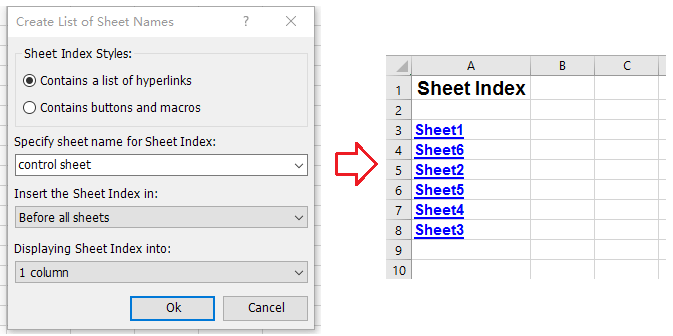
Bästa kontorsproduktivitetsverktyg
Uppgradera dina Excel-färdigheter med Kutools för Excel och upplev effektivitet som aldrig förr. Kutools för Excel erbjuder över 300 avancerade funktioner för att öka produktiviteten och spara tid. Klicka här för att få den funktion du behöver mest...

Fliken Office ger ett flikgränssnitt till Office och gör ditt arbete mycket enklare
- Aktivera flikredigering och läsning i Word, Excel, PowerPoint, Publisher, Access, Visio och Project.
- Öppna och skapa flera dokument i nya flikar i samma fönster, snarare än i nya fönster.
- Ökar din produktivitet med 50 % och minskar hundratals musklick för dig varje dag!
